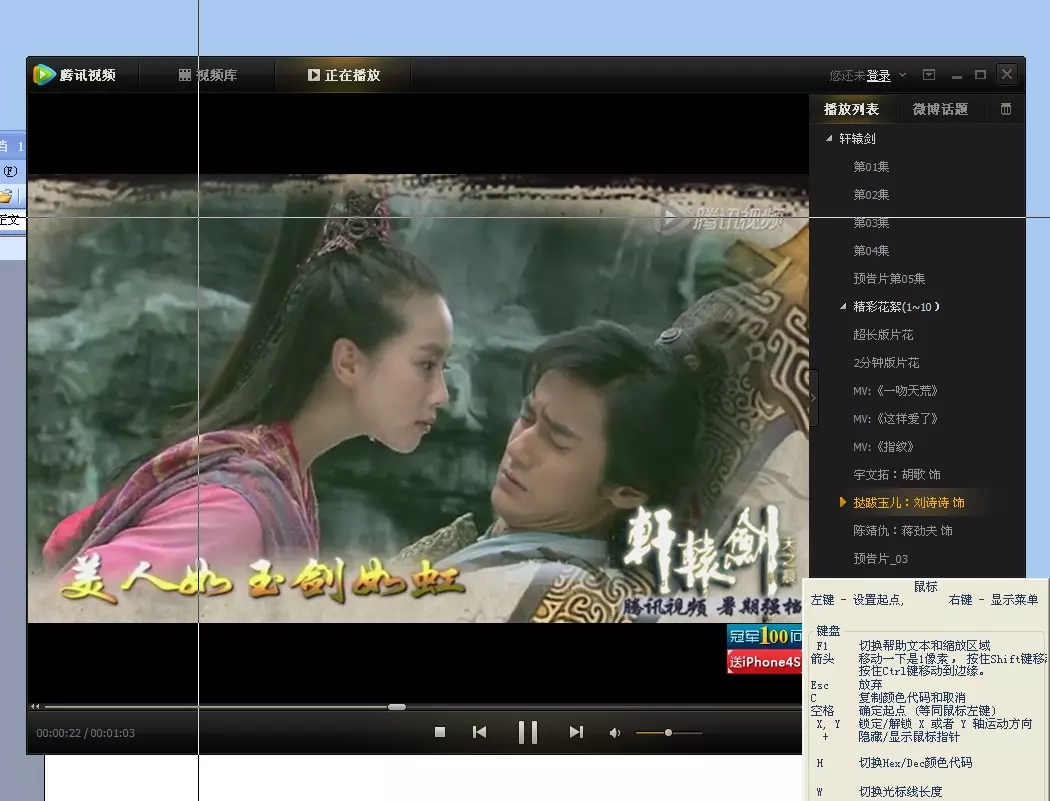hypersnap怎么连续截图
时间:2020-02-06 10:24:17
1、打开HyperSnap视频连续截图软件,点击菜单栏“捕捉设置”,在随后出现的功能窗口内点击“更多”,选择“开始视频或游戏捕捉”功能。
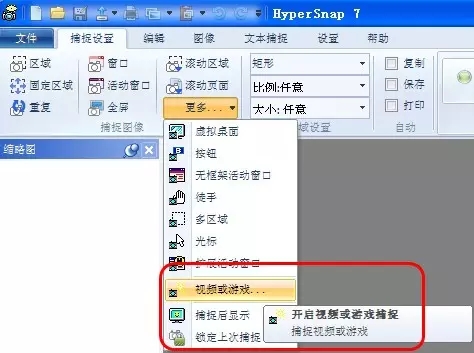
2、打开“启用视频或游戏捕捉”窗口之后,首先要选择视频捕捉类型。如只是针对播放器、DVD等进行捕捉,只需在“视频捕捉”前打勾,然后点击“确定”完成设置,进入影视剧视频连续截图步骤。
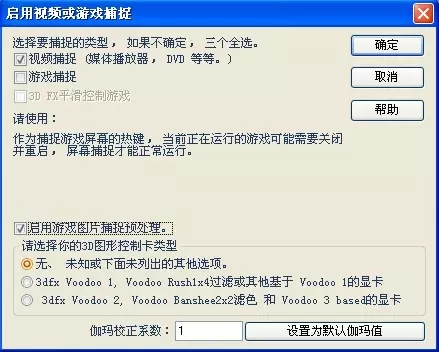
3、若是要针对游戏进行捕捉,便在“游戏捕捉”前打勾,可同时启用游戏图片捕捉预处理功能,3D图形控制卡类型一般默认选择为“无、未知或下面未列出的其他选项,在玩游戏的时候,就可以抓取游戏画面,甚至在全屏游戏时完成游戏全屏截图。
最后点击“确定”完成启用视频或游戏捕捉设置,接下来点击“捕捉设置”—“区域”,进入播放器页面对视频进行连续截图。
屏幕上将出现横竖坐标轴帮你确定截图区域,HyperSnap视频连续截图软件可设置自动保存,你也可以直接在HyperSnap界面查看图片。HyperSnap对视频图片的截取和保存过程都是如此方便,你便可以毫无顾忌按照此方法不断对视频页面进行快速的连续抓取。